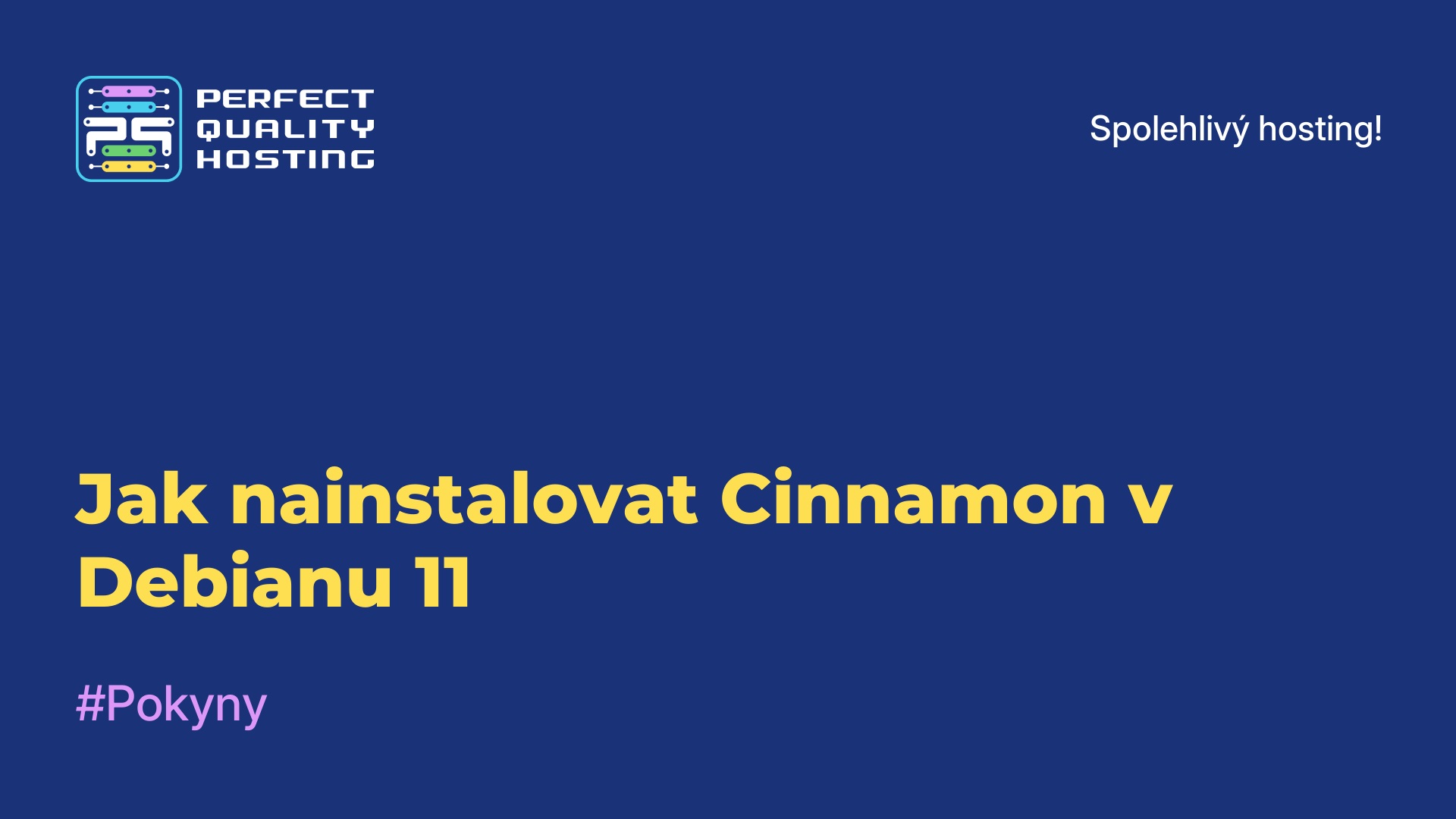-
Velká Británie+44 (20) 4577-20-00
-
USA+1 (929) 431-18-18
-
Izrael+972 (55) 507-70-81
-
Brazílie+55 (61) 3772-18-88
-
Kanada+1 (416) 850-13-33
-
Česko+420 (736) 353-668
-
Estonsko+372 (53) 683-380
-
Řecko+30 (800) 000-02-04
-
Irsko+353 (1) 699-43-88
-
Island+354 (53) 952-99
-
Litva+370 (700) 660-08
-
Nizozemsko+31 (970) 1027-77-87
-
Portugalsko+351 (800) 180-09-04
-
Rumunsko+40 (376) 300-641
-
Švédsko+46 (79) 008-11-99
-
Slovensko+421 (2) 333-004-23
-
Švýcarsko+41 (22) 508-77-76
-
Moldavsko+373 (699) 33-1-22
 Čeština
Čeština
Rozbalování 7Z v systému Linux
- Domov
- Znalostní báze
- Rozbalování 7Z v systému Linux
Archivy 7z jsou z hlediska popularity horší než archivy Zip, ale mezi určitým okruhem uživatelů jsou stále poměrně oblíbené. Jedním z důvodů jeho popularity je, že používá efektivní algoritmus LZMA2, který je podle výsledků výzkumu o 10-40 % lepší než Deflate (Zip). Linuxové distribuce obvykle nemají předinstalovaný archivátor 7z. V tomto návodu se podíváme na proces rozbalování 7z v Linuxu. Uvedeme také příklady použití konzolového nástroje 7z.
Stručně o tom, co je 7z
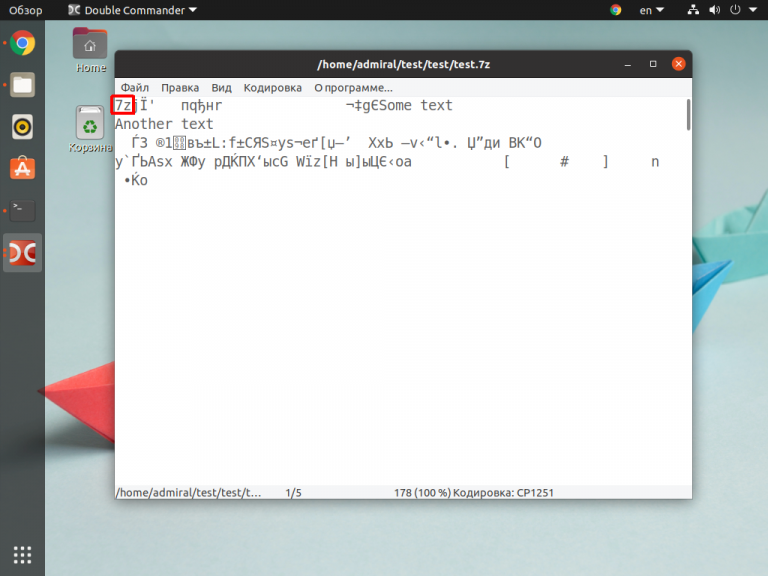
Archivy 7z používají vývojáři k distribuci softwaru jen velmi zřídka. Často je používají běžní uživatelé, a to především díky archívu LZMA2, který zaručuje dobrý kompresní poměr. Zároveň není nutné kupovat licenci na archivátor, když je potřeba aktivovat stejný RAR. K plusům formátu lze přičíst i to, že funguje s velkým množstvím archivátorů ve všech operačních systémech, nicméně z hlediska univerzálnosti je výrazně horší než Zip. Pokud jste však ochotni se s touto nevýhodou smířit, pak vám 7z bude vyhovovat a bude vynikající volbou.
Rozbalování s grafickým uživatelským rozhraním
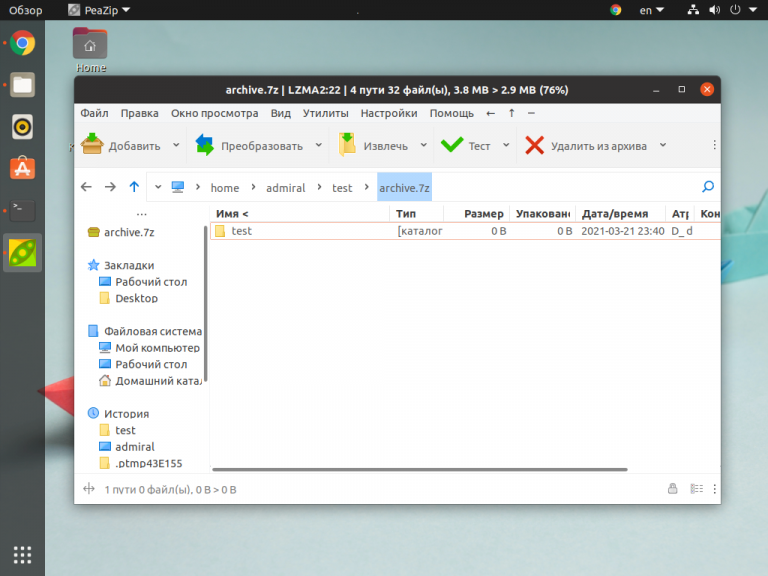
Protože 7z používá LZMA2, je podporován většinou archivátorů dostupných v Linuxu. Pro rozbalení je třeba kliknout na tlačítko Rozbalit. Uživatel má možnost přetáhnout soubory do složky nebo na plochu, pokud je tato funkce ve vašem shellu k dispozici.
Seznam archivátorů, které podporují rozbalování souborů 7z:
- Souborový válec (GNOME).
- Engrampa (Mate).
- Ark (KDE).
- PeaZip.
- Xarchiver.
- p7Zip-GUI.
Zbytek je otázkou techniky.
Proces rozbalování
Chcete-li rozbalit archiv 7z v terminálu, měli byste nejprve nainstalovat nástroj p7zip. Používá se také v archivátorech s grafickým rozhraním. Chcete-li jej nainstalovat v Debianu/Ubuntu, spusťte následující příkaz:
$ sudo apt install p7zip-fullChcete-li instalovat v systému Red Hat/Fedora:
$ sudo yum install p7zip p7zip-pluginsPro instalaci v Archlinuxu/Manjaro::
$ sudo pacman -Sy p7zipV budoucnu můžete použít příkazy p7zip a 7z. Druhý jmenovaný obsahuje velký seznam argumentů. Za zmínku stojí, že programy mají odlišnou syntaxi, ale společnou knihovnu. Chcete-li dekomprimovat pomocí příkazu p7zip, spusťte tento příkaz:
$ p7zip -d file_name.7zPokud bude archiv zašifrován, program se sám zeptá na heslo bez nutnosti přidávat argumenty Cílovou složku však pomocí p7zipu vybrat nelze.
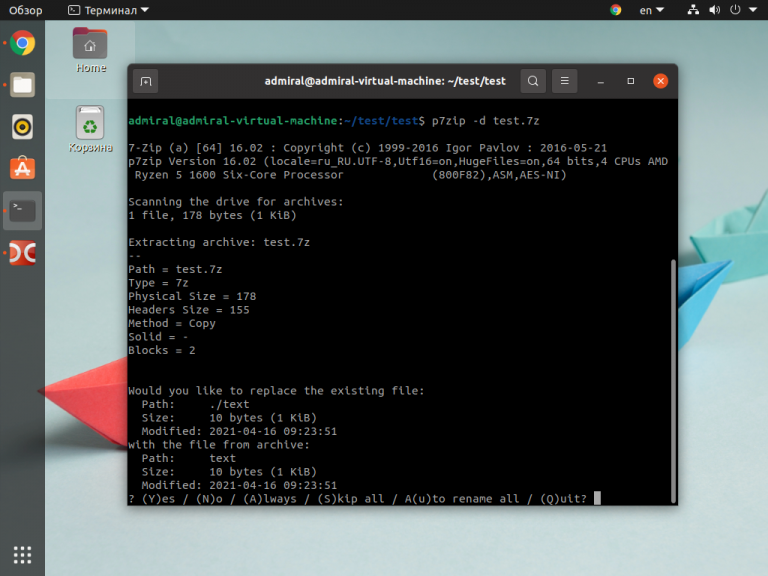
Příkaz 7z umí soubory nejen dekomprimovat, ale také zabalit, přičemž použije mnoho parametrů.
Hlavními argumenty příkazu 7z jsou:
x- rozbalí všechny soubory, vnořené do sebe.e- rozbalí všechny soubory, bez vnořování.o- zadání adresáře pro rozbalení.l- zobrazení obsahu archivu.r- zpracování katalogů pomocí filtrů.i- zobrazí informace o podporovaných formátech a kompresních algoritmech.
Nyní se zastavme u příkladů použití těchto příkazů. Jednoduše rozbalí archiv do aktuální složky:
$ 7z x file_name.7zPomocí těchto příkazů můžete rozbalit pouze soubory, které potřebujete:
$ 7z l file_name.7z -r *.db
$ 7z e file_name.7z -r file_1.dbNejprve tedy byly nalezeny všechny soubory s příponou .db po rozbalení souboru_1.db vedle archivu pomocí příkazu e, který rozbalí soubory bez ohledu na vnoření. Pomocí tohoto příkazu se archiv rozbalí do složky:
$ 7z x file_name.7z -o folder_nameNázev složky se zadává bez mezery. V tomto příkladu bude složka vytvořena vedle archivu. Budete moci zadat jinou složku, například domovský adresář:
$ 7z x file_name.7z -o /home/user_name/Archivátor nerozumí znaku ~. Pokud se rozhodnete použít tuto zkratku, bude vytvořena složka s názvem ~. Nyní víte, jak rozbalit 7z linux.
Chcete-li tedy rozbalit 7z v Linuxu, musíte si nainstalovat archivátor, který tento formát podporuje. Z těch grafických bude jedním z nejlepších PeaZip. Konzolových archivátorů není mnoho a pro práci se 7z je třeba použít p7zip, který také obsahuje archivátor 7z.
Proč dochází k chybě při dekompresi?
K chybě při rozbalování 7Z (nebo 7-Zip) může dojít z různých důvodů. Zde jsou uvedeny některé možné příčiny a způsoby jejich řešení:
- Nesprávný formát souboru: Ujistěte se, že soubor, který se snažíte rozbalit, je skutečně soubor 7Z. Pokud tomu tak není, mohl být poškozen nebo nesprávně stažen.
- Poškozený soubor: Pokud je soubor 7Z během stahování nebo přenosu poškozen, může to způsobit chybu při dekomprimaci. Zkuste soubor stáhnout znovu nebo se ujistěte, že nebyl během přenosu poškozen.
- Problémy s programem 7-Zip: Někdy může samotný program 7-Zip způsobit chyby při rozbalování v důsledku nesprávné instalace nebo jiných problémů. Zkuste program přeinstalovat nebo aktualizovat na nejnovější verzi.
- Nedostatek místa na disku: Ujistěte se, že máte na disku dostatek volného místa pro dekomprimaci souborů.
- Ochrana heslem: Pokud je soubor 7Z chráněn heslem, ujistěte se, že jste při rozbalování zadali správné heslo.
Pokud problém přetrvává i po kontrole těchto aspektů, je možné, že je soubor 7Z skutečně poškozen. V takovém případě se pokuste najít jinou kopii souboru nebo se obraťte na zdroj, odkud jste soubor získali, a požádejte o podporu.